Hp PAVILION DM1-3200SA, PAVILION DM1-3201SA REFERENCE MANUAL [it]
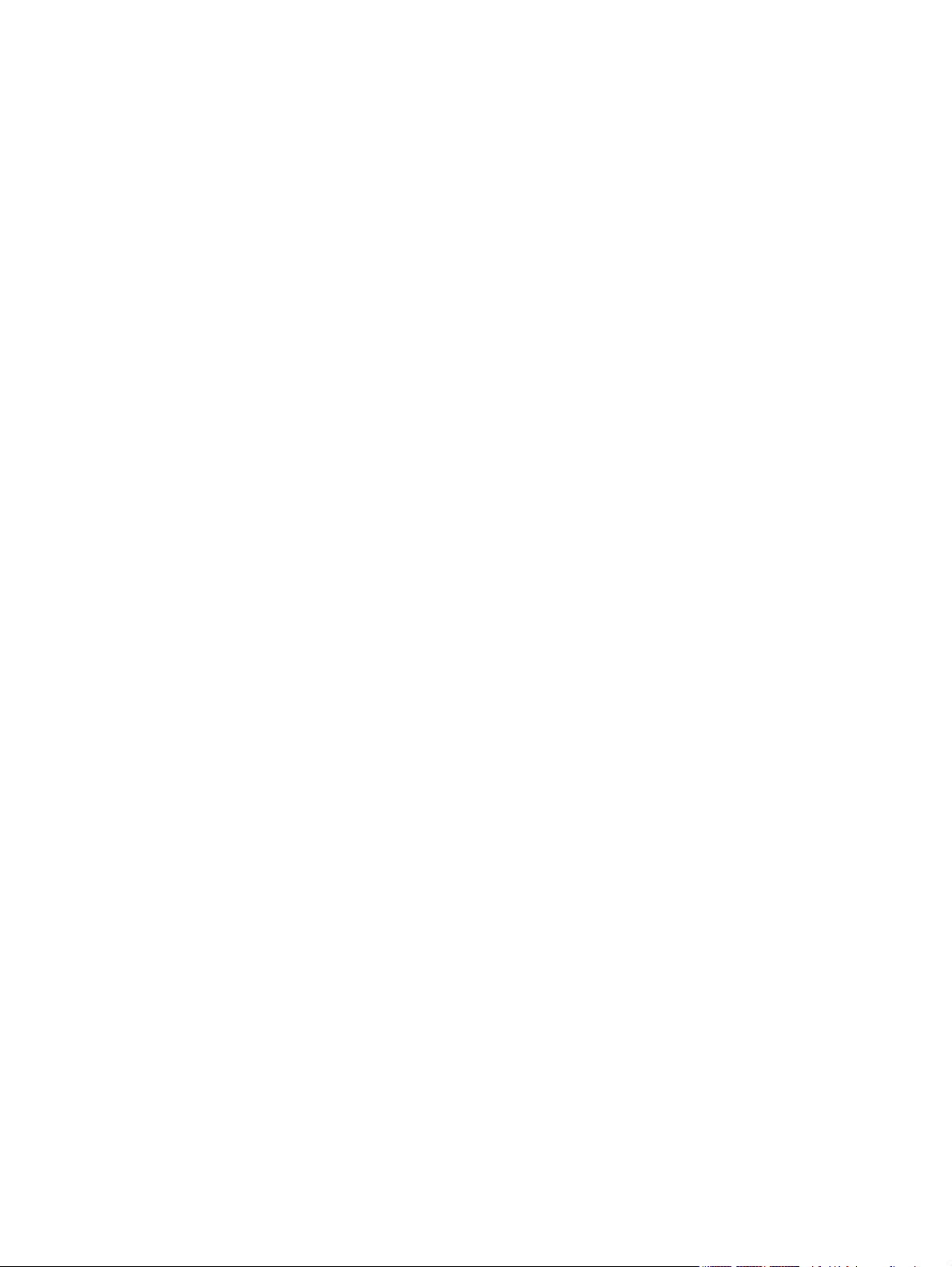
Guida introduttiva
Notebook HP
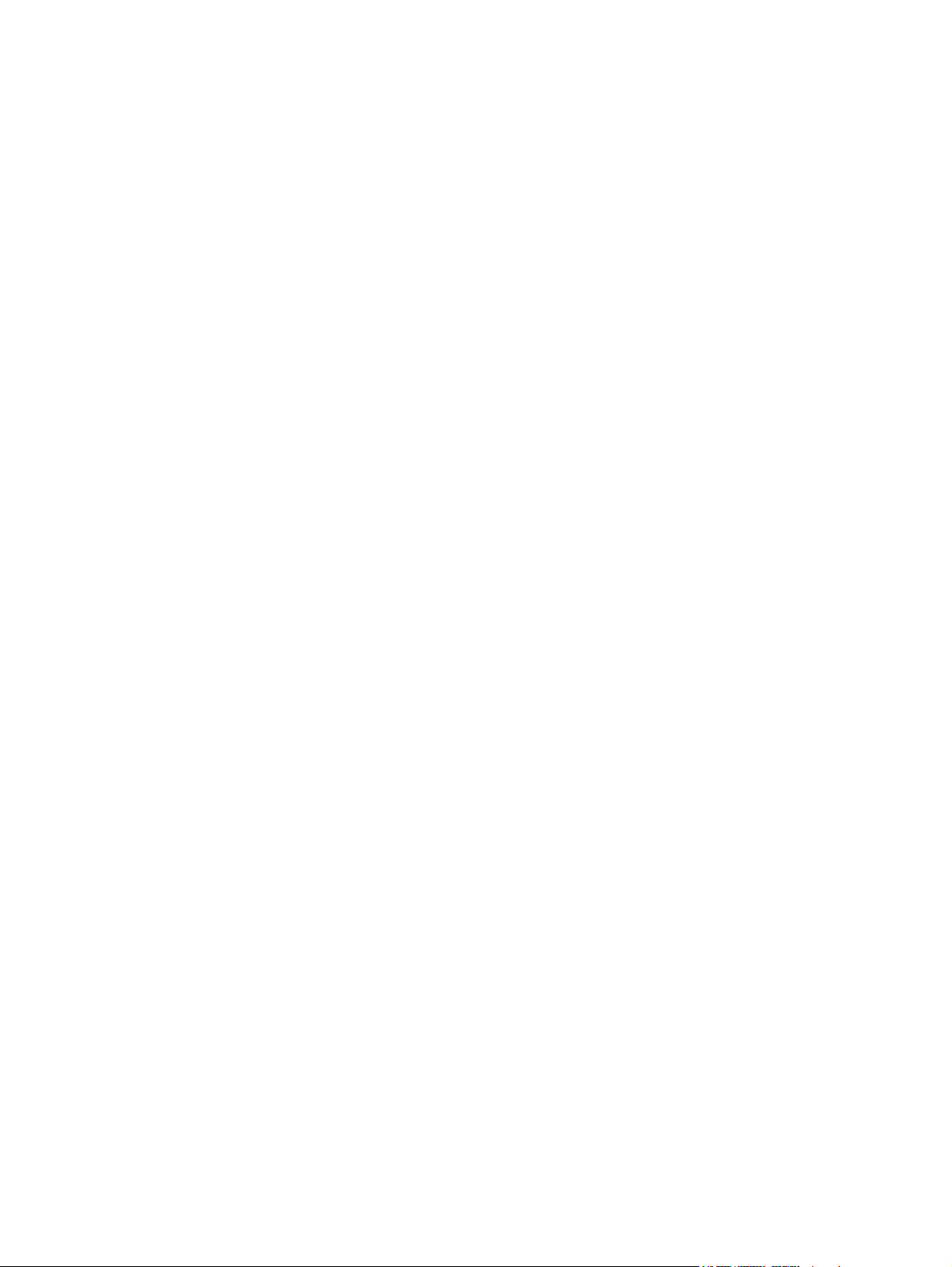
© Copyright 2011 Hewlett-Packard
Development Company, L.P.
Bluetooth è un marchio del rispettivo
proprietario usato da Hewlett-Packard
Company su licenza. Microsoft e Windows
sono marchi registrati negli Stati Uniti di
Microsoft Corporation. Il logo SD è un
marchio del suo proprietario.
Le informazioni contenute in questo
documento sono soggette a modifiche senza
preavviso. Le sole garanzie per i prodotti e i
servizi HP sono definite nelle norme esplicite
di garanzia che accompagnano tali prodotti
e servizi. Nulla di quanto contenuto nel
presente documento va interpretato come
costituente una garanzia aggiuntiva. HP non
risponde di eventuali errori tecnici ed
editoriali o di omissioni presenti in questo
documento.
Prima edizione: Aprile 2011
Numero di parte del documento: 649932-061
Avviso per il prodotto
In questa guida vengono descritte le
funzionalità comuni nella maggior parte dei
modelli. Alcune funzionalità potrebbero non
essere disponibili nel computer in uso.
Termini della licenza software
Installando, duplicando, scaricando o
altrimenti utilizzando qualsiasi prodotto
software preinstallato su questo computer,
l'utente accetta di essere vincolato dai
termini del presente Contratto di licenza con
l'utente finale (EULA) HP. Se non si
accettano le condizioni di licenza, restituire il
prodotto inutilizzato (hardware e software)
entro 14 giorni per ottenere il rimborso alle
condizioni in vigore presso il luogo
d'acquisto.
Per ulteriori informazioni o per richiedere un
rimborso completo del computer, rivolgersi al
punto vendita di zona (il rivenditore).
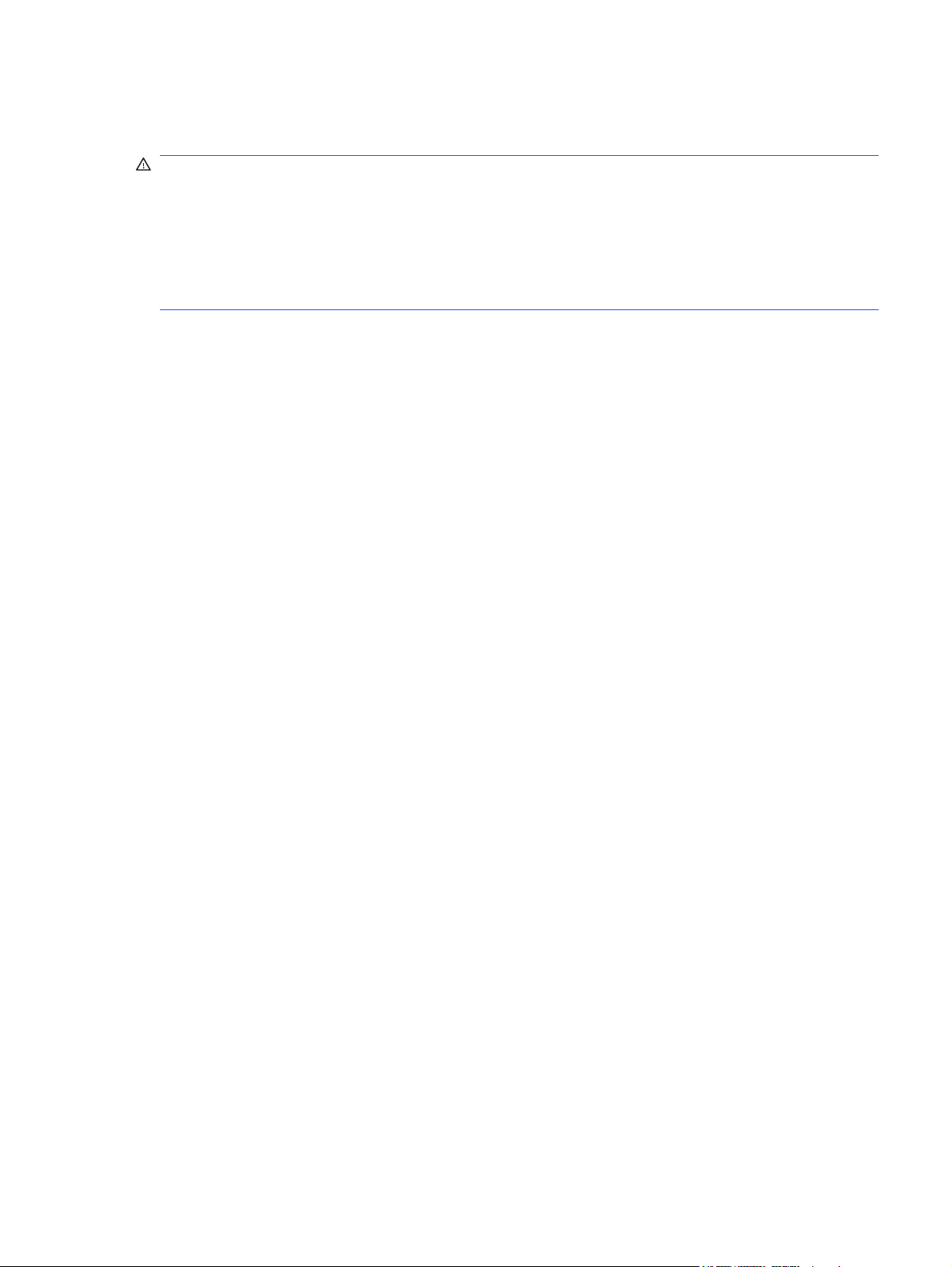
Avviso di sicurezza
AVVERTENZA! Per ridurre il rischio di ustioni per l'utente o il surriscaldamento per il computer, non
utilizzare quest'ultimo tenendolo sulle ginocchia e non ostruirne le prese d'aria. Utilizzare il dispositivo
solo su una superficie rigida e piana. Accertarsi che il flusso d'aria non venga bloccato da altre superfici
rigide quali una stampante opzionale adiacente, né da altre superfici morbide, quali cuscini, tappeti o
abiti. Accertarsi inoltre che durante il funzionamento del dispositivo, l'adattatore CA non sia a contatto
con la pelle o con superfici morbide, quali cuscini, tappeti o abiti. Il computer e l'adattatore CA rispettano
i limiti di temperatura delle superfici accessibili dall'utente stabiliti dagli standard internazionali per la
sicurezza delle apparecchiature informatiche (IEC 60950).
iii
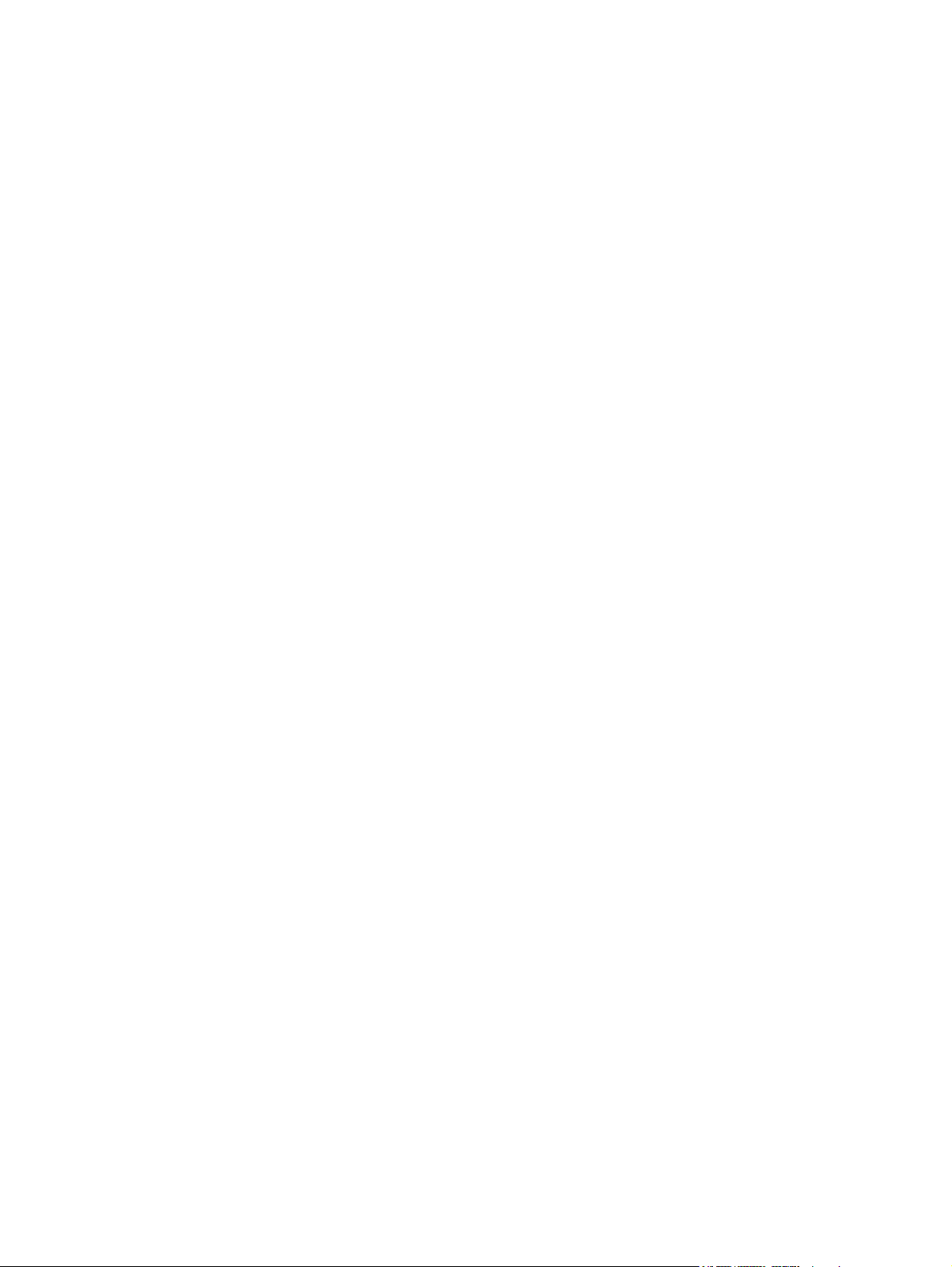
iv Avviso di sicurezza
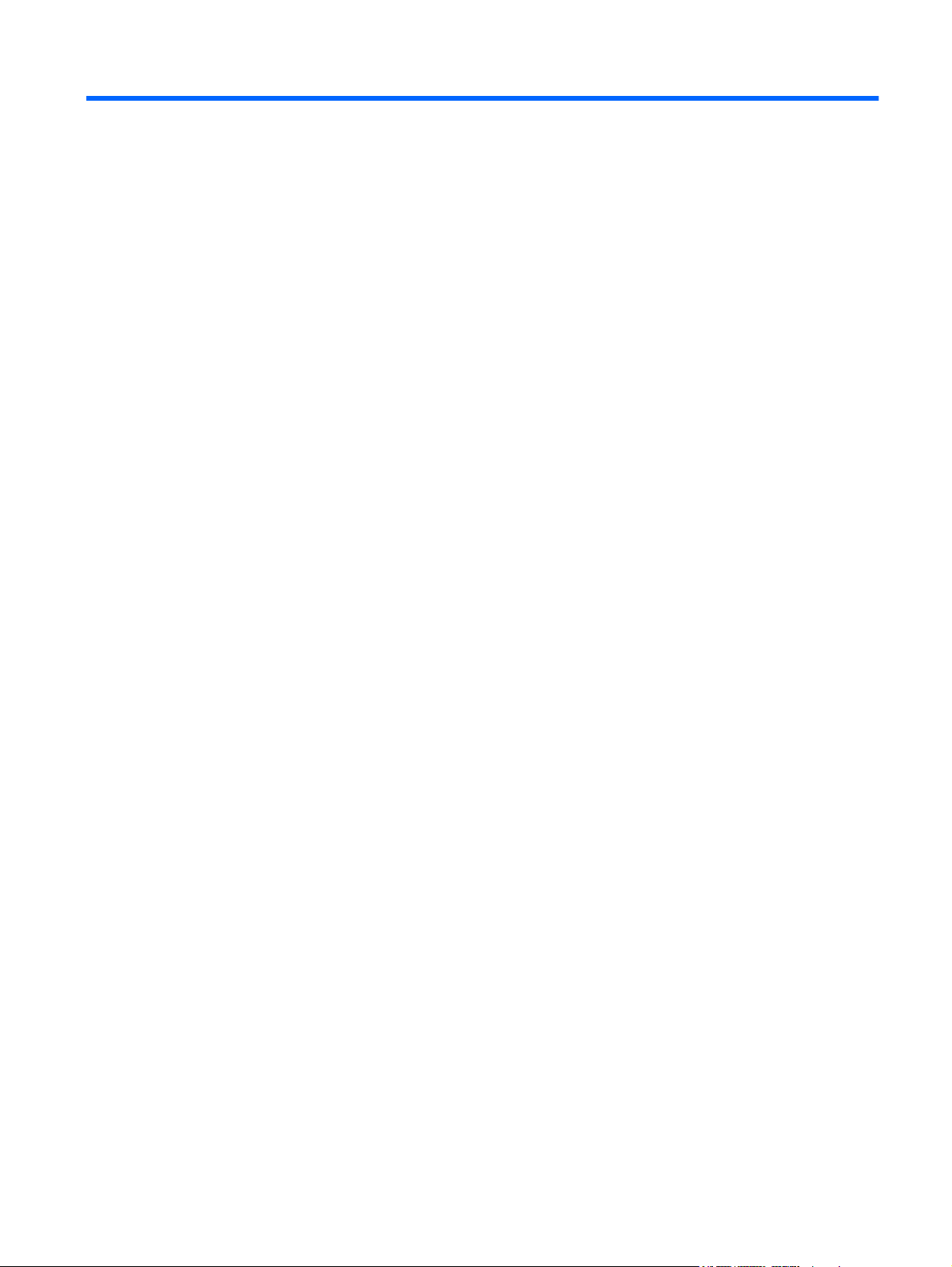
Sommario
1 Introduzione
Ricerca di informazioni ......................................................................................................................... 2
2 Apprendimento delle funzionalità del computer
Parte superiore ..................................................................................................................................... 4
TouchPad ............................................................................................................................ 4
Spie ...................................................................................................................................... 5
Pulsanti ................................................................................................................................ 6
Tasti ..................................................................................................................................... 7
Parte anteriore ...................................................................................................................................... 8
Parte destra .......................................................................................................................................... 9
Parte sinistra ...................................................................................................................................... 10
Display ................................................................................................................................................ 11
Parte inferiore ..................................................................................................................................... 12
3 HP QuickWeb
Avvio di HP QuickWeb ....................................................................................................................... 14
4 Rete
Utilizzo di un provider di servizi Internet (ISP) .................................................................................... 16
Connessione a una rete wireless ....................................................................................................... 16
Connessione a una rete WLAN esistente .......................................................................... 17
Configurazione di una nuova rete WLAN .......................................................................... 17
Configurazione di un router wireless ................................................................. 18
Protezione della rete WLAN .............................................................................. 18
5 Tastiera e dispositivi di puntamento
Uso della tastiera ................................................................................................................................ 20
Utilizzo dei tasti azione ...................................................................................................... 20
Utilizzo dei tasti di scelta rapida ......................................................................................... 21
Uso dei dispositivi di puntamento ....................................................................................................... 22
Impostazione delle preferenze dei dispositivi di puntamento ............................................ 22
Utilizzo del TouchPad ........................................................................................................ 23
v
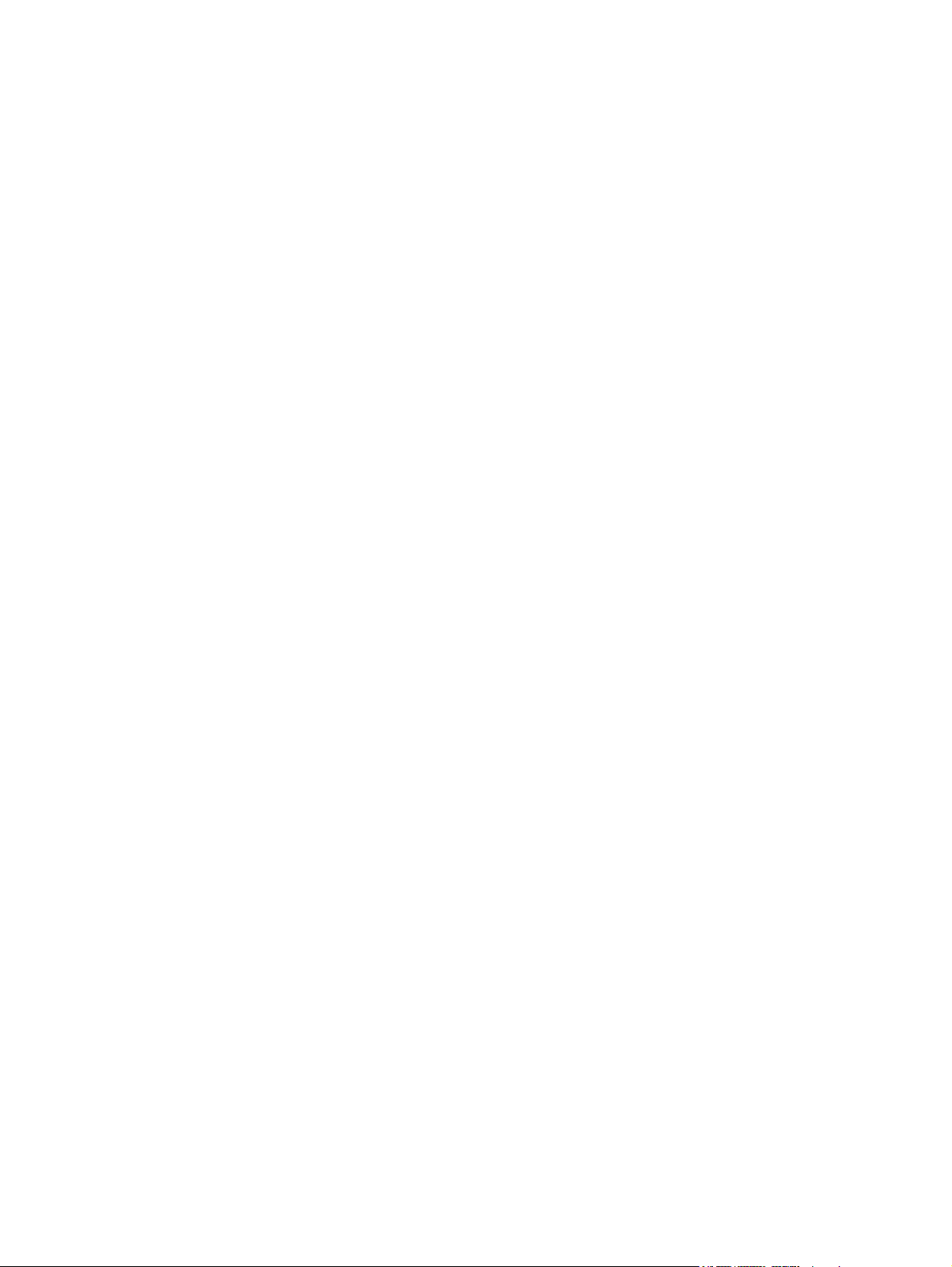
6 Manutenzione
Inserimento o rimozione della batteria ............................................................................................... 28
Sostituzione o espansione dell'unità disco rigido ............................................................................... 30
Aggiunta o sostituzione di moduli di memoria .................................................................................... 34
Rimozione o installazione del coperchio RJ45 ................................................................................... 39
Aggiornamento di programmi e driver ................................................................................................ 40
Manutenzione di routine ..................................................................................................................... 40
Attivazione e disattivazione del TouchPad ........................................................ 23
Spostamenti ...................................................................................................... 24
Selezione .......................................................................................................... 25
Movimenti supportati dal TouchPad .................................................................. 25
Scorrimento ...................................................................................... 26
Zoom manuale .................................................................................. 26
Rotazione ......................................................................................... 27
Rimozione dell'unità disco rigido ........................................................................................ 30
Installazione di un'unità disco rigido .................................................................................. 32
Pulizia del display .............................................................................................................. 40
Pulizia di TouchPad e tastiera ........................................................................................... 40
7 Backup e ripristino
Ripristino ............................................................................................................................................ 42
Creazione di supporti di ripristino ....................................................................................................... 42
Esecuzione di un ripristino del sistema .............................................................................................. 43
Esecuzione di un ripristino mediante la partizione di ripristino dedicata (solo in
determinati modelli) ........................................................................................................... 43
Ripristino tramite i supporti ................................................................................................ 44
Modifica dell'ordine di avvio del computer ......................................................................... 44
Backup e ripristino dei dati ................................................................................................................. 44
Utilizzo di Backup e ripristino di Windows ......................................................................... 45
Utilizzo dei punti di ripristino del sistema di Windows ........................................................ 46
8 Assistenza clienti
Come contattare l'assistenza clienti ................................................................................................... 47
Etichette ............................................................................................................................................. 48
9 Specifiche tecniche
Alimentazione ..................................................................................................................................... 49
Ambiente operativo ............................................................................................................................ 50
Pianificazione della creazione dei punti di ripristino .......................................... 46
Creazione di un punto di ripristino del sistema ................................................. 46
Ripristino a una data e a un'ora precedenti ....................................................... 46
vi
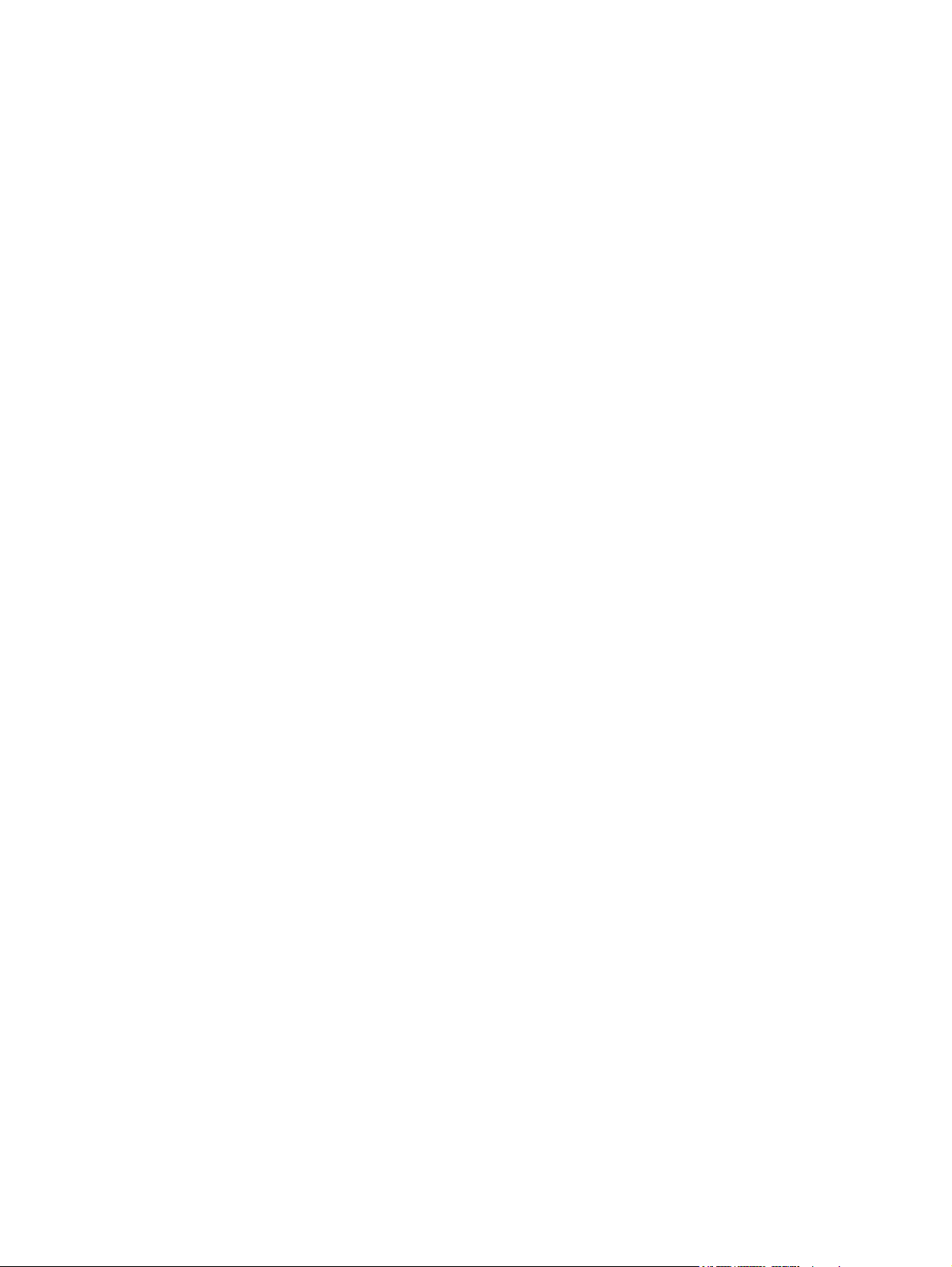
Indice analitico .................................................................................................................................................. 51
vii
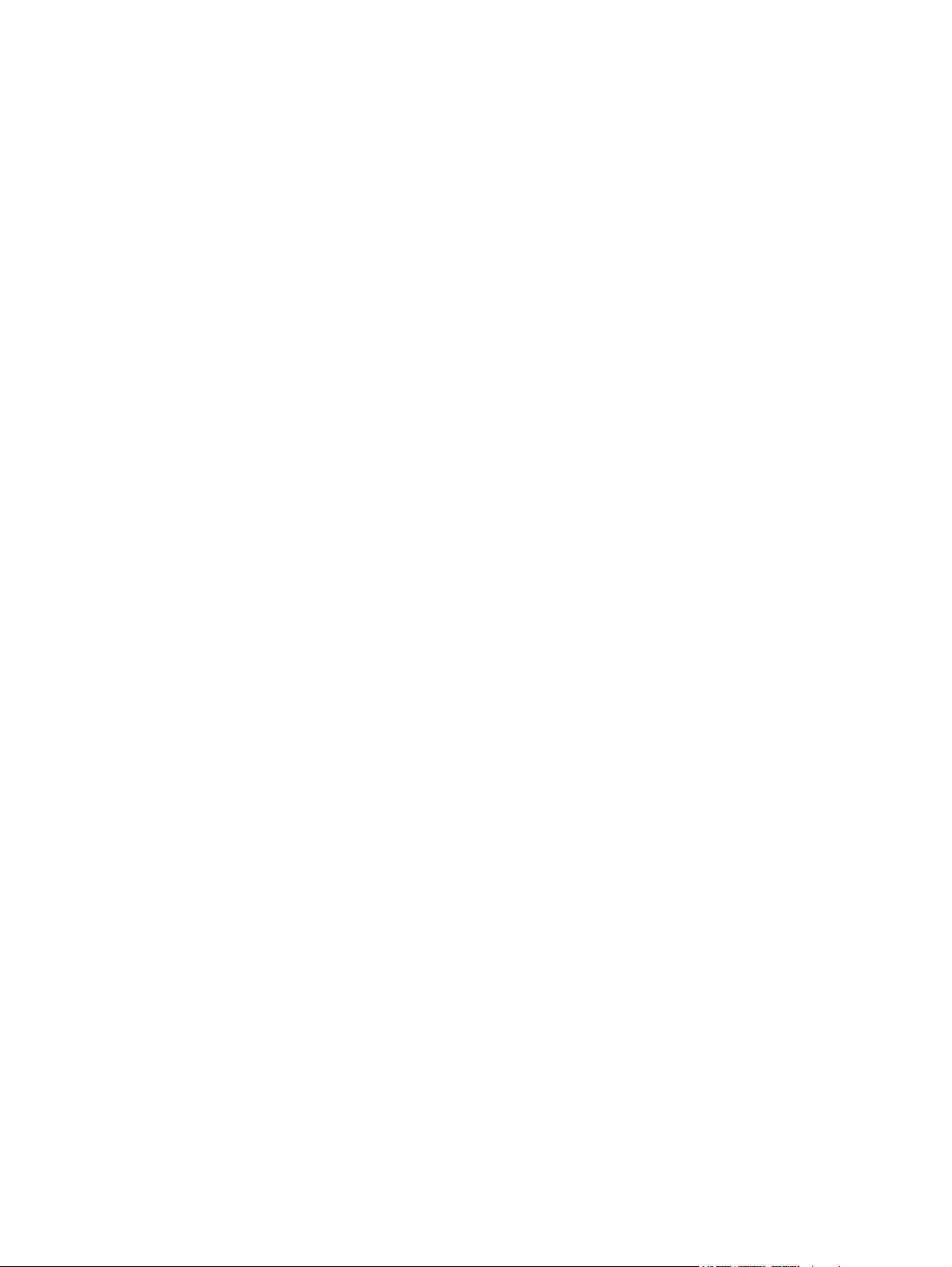
viii
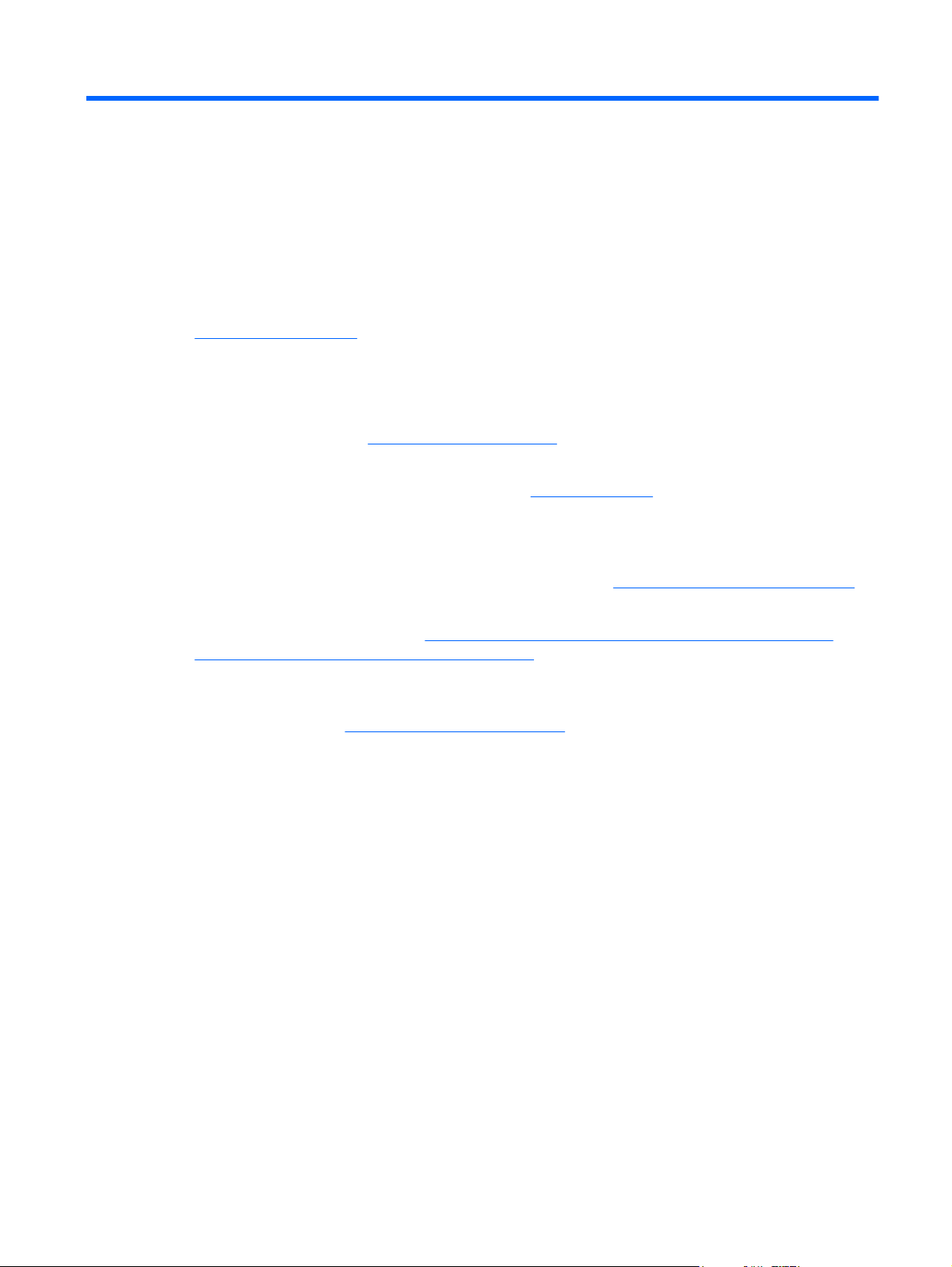
1 Introduzione
Ricerca di informazioni
●
Dopo aver configurato e registrato il computer, è importante eseguire i passaggi riportati di seguito:
Impostazione di HP QuickWeb: consente di accedere immediatamente a Internet, widget e
●
programmi di comunicazione senza avviare il sistema operativo principale. Per ulteriori
informazioni, consultare
Connessione a Internet: consente di configurare la rete cablata o wireless per potersi collegare
●
a Internet. Per ulteriori informazioni, consultare
Aggiornamento del software antivirus: consente di proteggere il computer dai danni provocati
●
dai virus. Il software è precaricato nel computer e include una sottoscrizione limitata per ricevere
aggiornamenti gratuiti. Per ulteriori informazioni, consultare la Guida di riferimento per notebook
HP. Per istruzioni su come accedere alla guida, consultare
HP QuickWeb a pagina 13.
Rete a pagina 15.
Ricerca di informazioni a pagina 2.
Informazioni sul computer in uso: consentono di conoscere le funzionalità del computer. Per
●
ulteriori informazioni, consultare
Tastiera e dispositivi di puntamento a pagina 19.
Creazione di dischi o di un'unità flash di ripristino: consente di ripristinare le impostazioni
●
predefinite del sistema operativo e del software in caso di errore o instabilità del sistema. Per
istruzioni, consultare
Individuazione del software installato: consente di accedere all'elenco del software preinstallato
●
sul computer. Selezionare Start > Tutti i programmi. Per ulteriori informazioni sul software fornito
con il computer, consultare le istruzioni del produttore del software disponibili nel software stesso
o sul sito Web del produttore.
Backup e ripristino a pagina 41.
Apprendimento delle funzionalità del computer a pagina 4 e
1
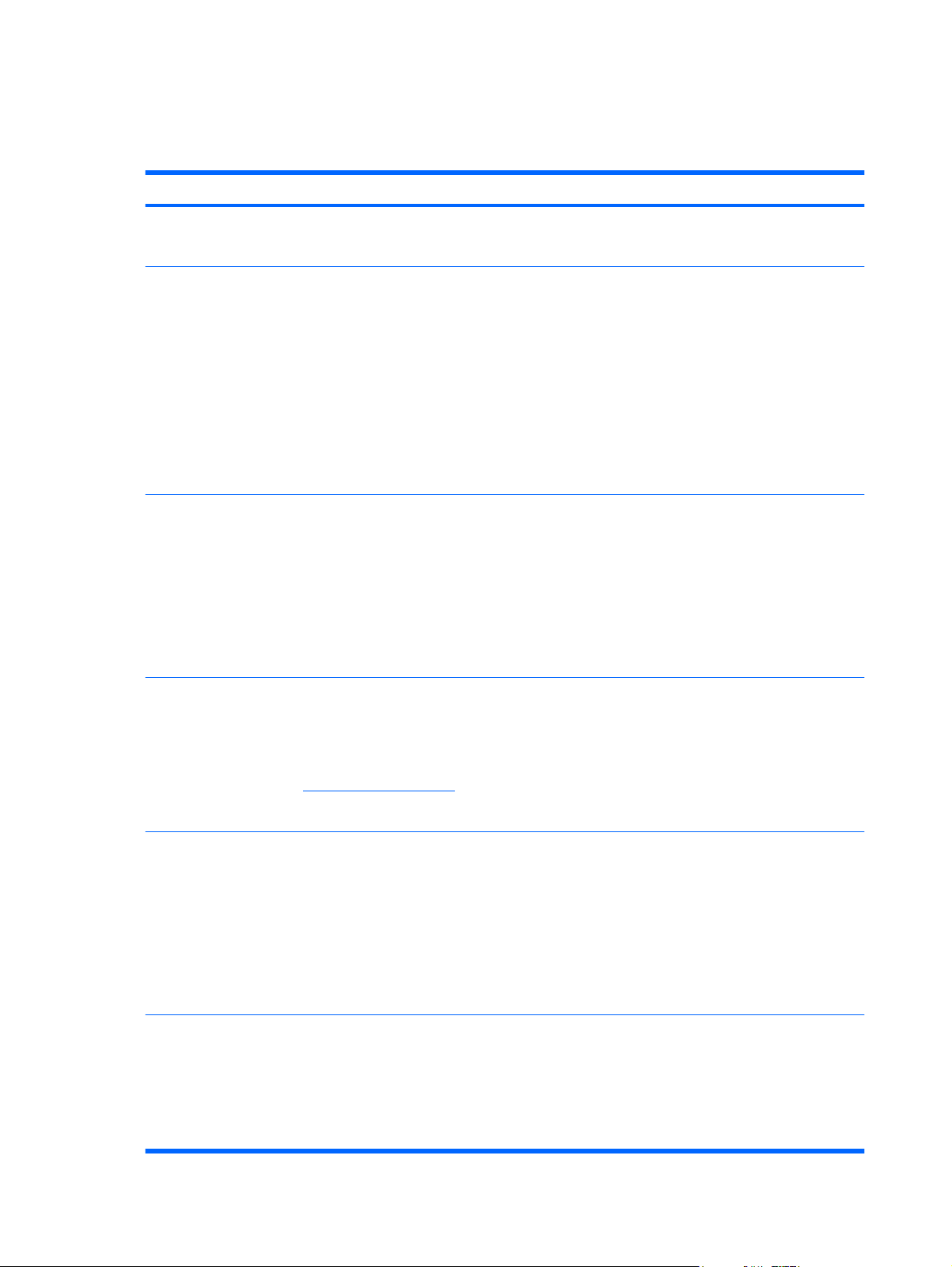
Ricerca di informazioni
Il computer include numerose risorse che consentono di eseguire diverse attività.
Risorse Per informazioni su:
Pieghevole Installazione rapida
Guida introduttiva
Per accedervi:
Selezionare Start > Guida e supporto tecnico > Guide
per l'utente.
oppure
Selezionare Start > Tutti i programmi > HP >
Documentazione HP.
Guida di riferimento per notebook HP
Per accedervi:
Selezionare Start > Guida e supporto tecnico > Guide
per l'utente.
oppure
Selezionare Start > Tutti i programmi > HP >
Documentazione HP.
Come configurare il computer
●
Guida all'identificazione dei componenti del computer
●
Funzionalità del computer
●
Come collegarsi a una rete wireless
●
Come utilizzare tastiera e dispositivi di puntamento
●
Come sostituire o aggiornare unità disco rigido e moduli di
●
memoria
Come eseguire backup e ripristino
●
Come contattare l'assistenza clienti
●
Specifiche tecniche relative al computer
●
Funzionalità di risparmio energetico
●
Come ottimizzare la durata della batteria
●
Come utilizzare le funzionalità multimediali del computer
●
Come proteggere il computer
●
Come eseguire la manutenzione del computer
●
Come aggiornare il software
●
Guida e supporto tecnico
Per accedere a Guida e supporto tecnico, fare clic su
Start > Guida e supporto tecnico.
NOTA: per assistenza specifica del Paese/regione,
accedere alla pagina Web
selezionare il Paese o la regione desiderata e seguire
le istruzioni visualizzate.
Normative e avvisi di sicurezza e ambientali
Per accedervi:
Selezionare Start > Guida e supporto tecnico > Guide
per l'utente.
oppure
Selezionare Start > Tutti i programmi > HP >
Documentazione HP.
Guida alla sicurezza e al comfort
Per accedervi:
Selezionare Start > Guida e supporto tecnico > Guide
per l'utente.
oppure
http://www.hp.com/support,
Informazioni sul sistema operativo
●
Aggiornamenti di BIOS, software e driver
●
Strumenti per la risoluzione dei problemi
●
Come accedere al supporto tecnico
●
Normative e avvisi di sicurezza
●
Informazioni sullo smaltimento della batteria
●
Organizzazione della postazione di lavoro, postura e abitudini
●
di lavoro corrette
Informazioni sulla sicurezza meccanica ed elettrica
●
2 Capitolo 1 Introduzione
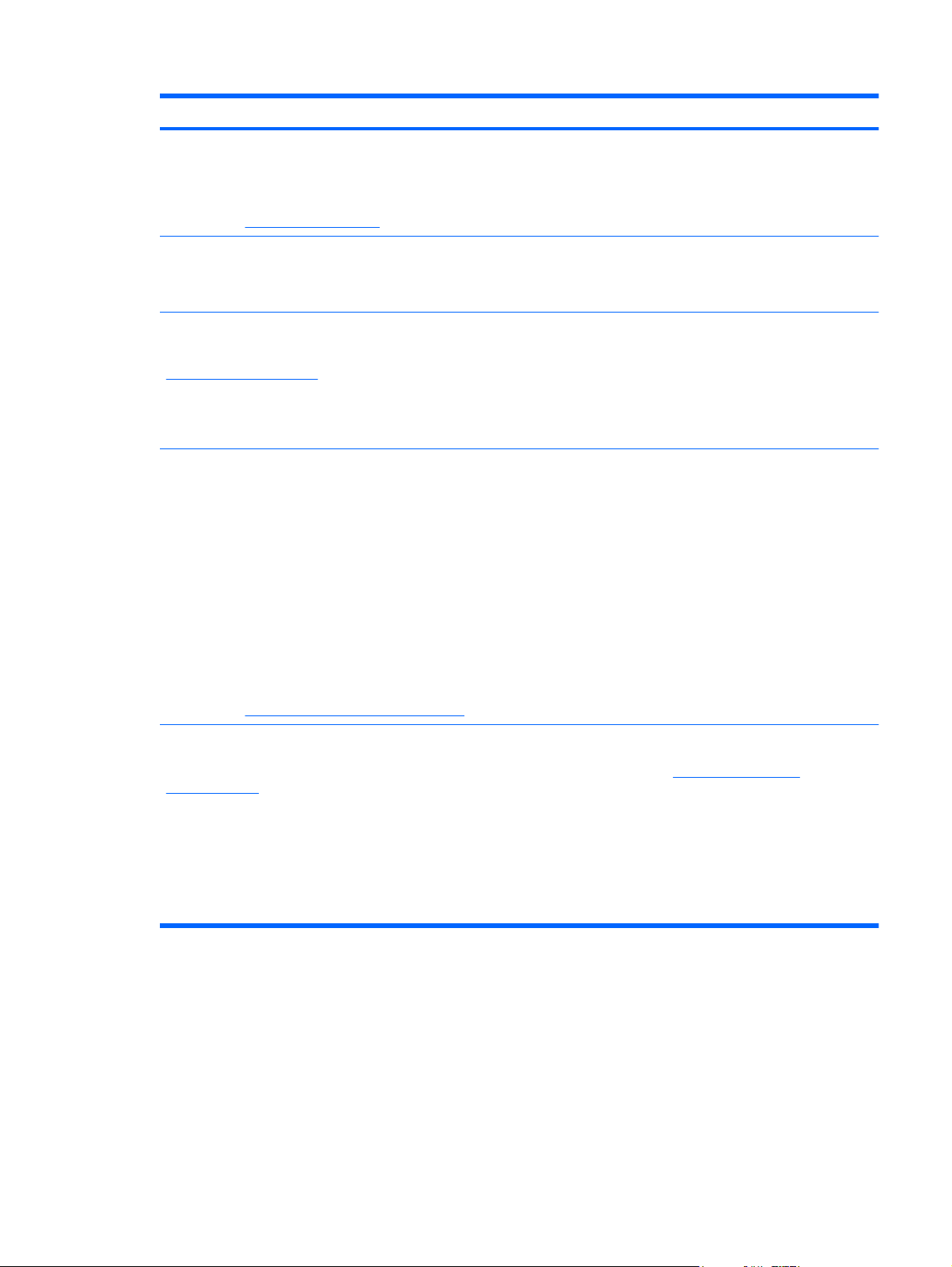
Risorse Per informazioni su:
Selezionare Start > Tutti i programmi > HP >
Documentazione HP.
Oppure
Visitare il sito
Opuscolo Worldwide Telephone Numbers (Numeri di
telefono internazionali)
Questo opuscolo è fornito con il computer.
Sito Web HP
L'indirizzo per accedere al sito Web è
http://www.hp.com/support.
Garanzia limitata*
Per accedervi:
Selezionare Start > Guida e supporto tecnico > Guide
per l'utente > Visualizza le informazioni sulla
garanzia.
oppure
Selezionare Start > Tutti i programmi > HP >
Documentazione HP > Visualizza le informazioni
sulla garanzia.
Oppure
http://www.hp.com/ergo.
Numeri telefonici dell'assistenza HP
Informazioni di supporto
●
Ordinazione di parti e individuazione di ulteriori risorse di
●
assistenza
Aggiornamenti di BIOS, software e driver
●
Accessori disponibili per il dispositivo
●
Informazioni sulla garanzia
Visitare il sito
*La garanzia limitata HP espressamente fornita per il prodotto è disponibile nel menu Start del computer e/o sul CD/DVD incluso
nella confezione. Per alcuni paesi/regioni, nella confezione è fornita una Garanzia limitata HP stampata. Nei paesi/regioni ove
la garanzia non è fornita in formato cartaceo, è possibile richiedere una copia stampata a http://www.hp.com/go/
orderdocuments o scrivere al seguente indirizzo:
America del Nord: Hewlett Packard, MS POD, 11311 Chinden Blvd, Boise, ID 83714, USA
●
Europa, Medio Oriente, Africa: Hewlett Packard, POD, Via G. Di Vittorio, 9, 20063, Cernusco s/Naviglio (MI), Italia
●
Asia Pacifico: Hewlett Packard, POD, P.O. Box 200, Alexandra Post Office, Singapore 911507
●
Includere nome del prodotto, periodo di garanzia (reperibile sull'etichetta del numero di serie), nome e indirizzo postale.
http://www.hp.com/go/orderdocuments.
Ricerca di informazioni 3
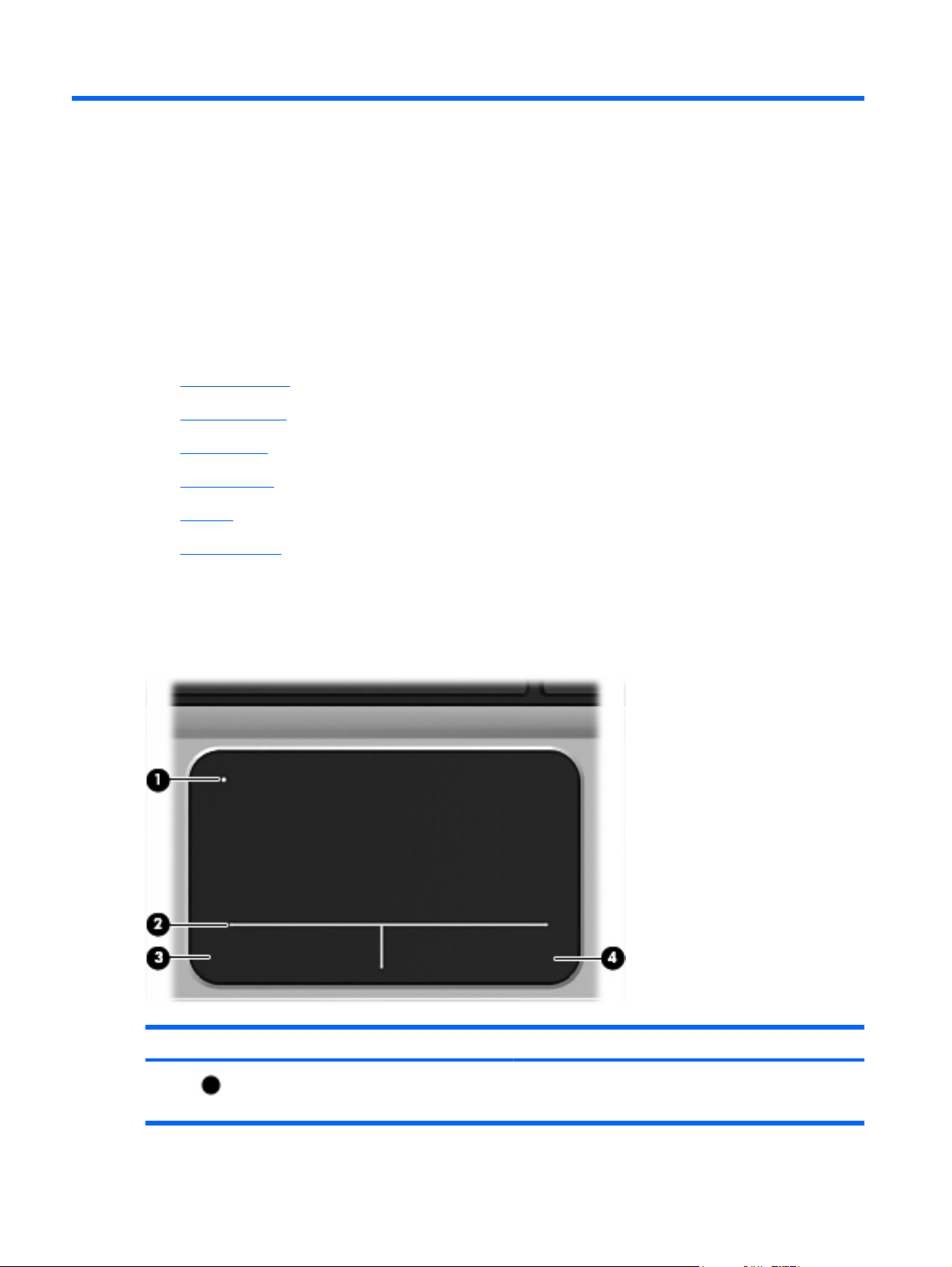
2 Apprendimento delle funzionalità del
computer
Parte superiore
●
Parte anteriore
●
Parte destra
●
Parte sinistra
●
Display
●
Parte inferiore
●
Parte superiore
TouchPad
Componente Descrizione
(1) Spia del TouchPad Consente di attivare e disattivare il TouchPad. Toccare
4 Capitolo 2 Apprendimento delle funzionalità del computer
rapidamente due volte la spia del TouchPad per attivare e
disattivare il TouchPad.
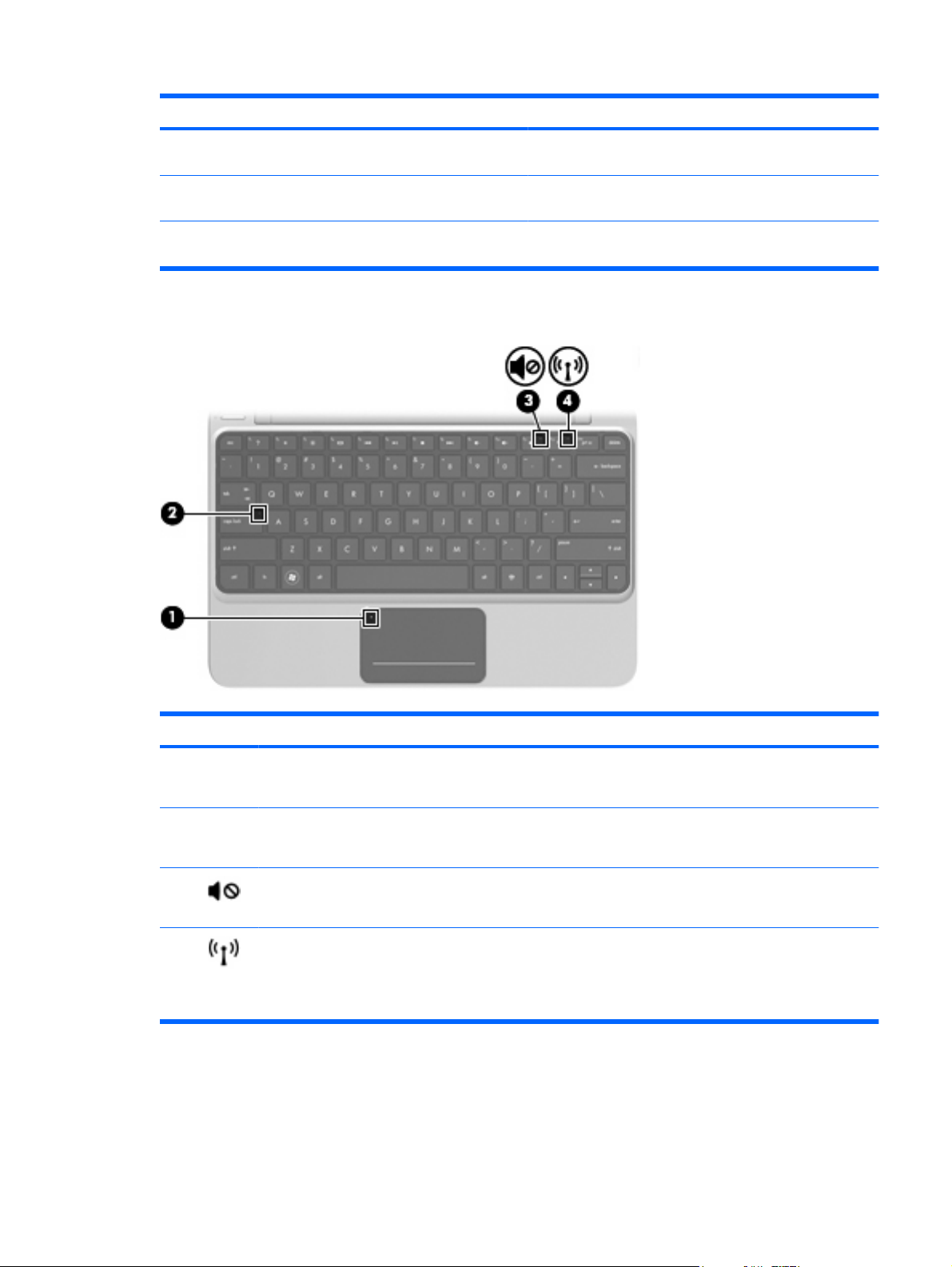
Componente Descrizione
(2) Area del TouchPad Consente di spostare il puntatore e di selezionare o attivare
gli elementi sullo schermo.
Spie
(3) Pulsante sinistro del TouchPad Ha la stessa funzione del pulsante sinistro di un mouse
esterno.
(4) Pulsante destro del TouchPad Ha la stessa funzione del pulsante destro di un mouse
esterno.
Componente Descrizione
(1) Spia del TouchPad
(2) Spia bloc maiusc
(3) Spia di disattivazione del volume
(4) Spia wireless
Arancione: il TouchPad è disattivato.
●
Spenta: il TouchPad è attivato.
●
Bianca: blocco maiuscole attivo.
●
Spenta: blocco maiuscole disattivo.
●
Arancione: l'audio del computer è disattivato.
●
Spenta: l'audio del computer è attivato.
●
Bianca: un dispositivo wireless integrato, come un
●
dispositivo WLAN (Wireless Local Area Network) e/o un
dispositivo Bluetooth®, è attivo.
Arancione: tutti i dispositivi wireless sono disattivati.
●
Parte superiore 5
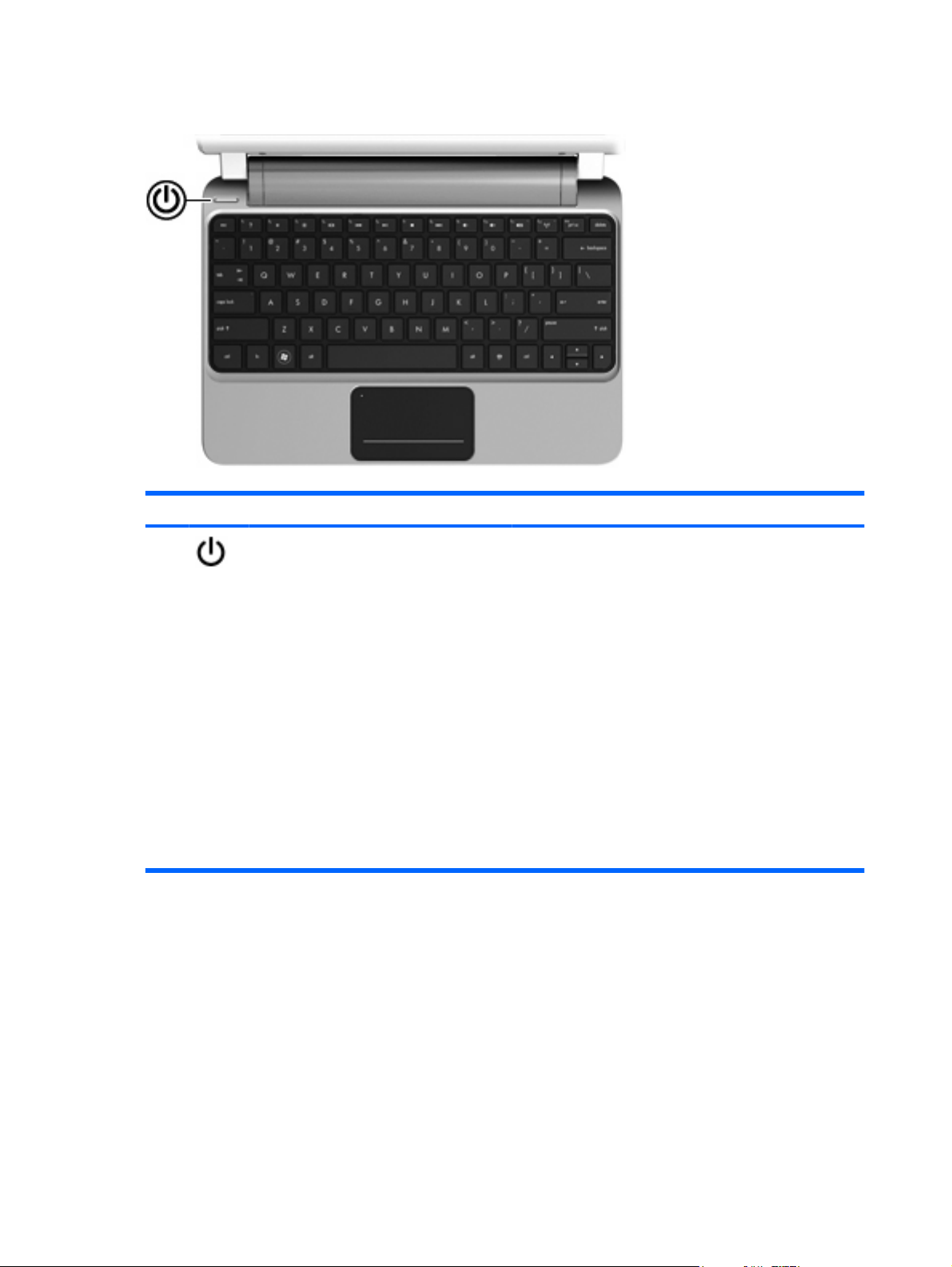
Pulsanti
Componente Descrizione
(1) Pulsante di alimentazione
Se il computer è spento, premere il pulsante per
●
accendere il computer.
Se il computer è acceso, premere brevemente il
●
pulsante per avviare lo stato di sospensione.
Se il computer è in stato di sospensione, premere
●
brevemente il pulsante per disattivare questo stato.
Se il computer è in stato di ibernazione, premere
●
brevemente il pulsante per disattivare questo stato.
Se il computer non risponde e le procedure di arresto di
Windows® si rivelano inefficaci, tenere premuto il pulsante di
alimentazione per almeno 5 secondi per arrestare il
computer.
Per ulteriori informazioni sulle impostazioni di alimentazione,
selezionare Start > Pannello di controllo > Sistema e
sicurezza > Opzioni risparmio energia oppure consultare
la Guida di riferimento per notebook HP.
6 Capitolo 2 Apprendimento delle funzionalità del computer
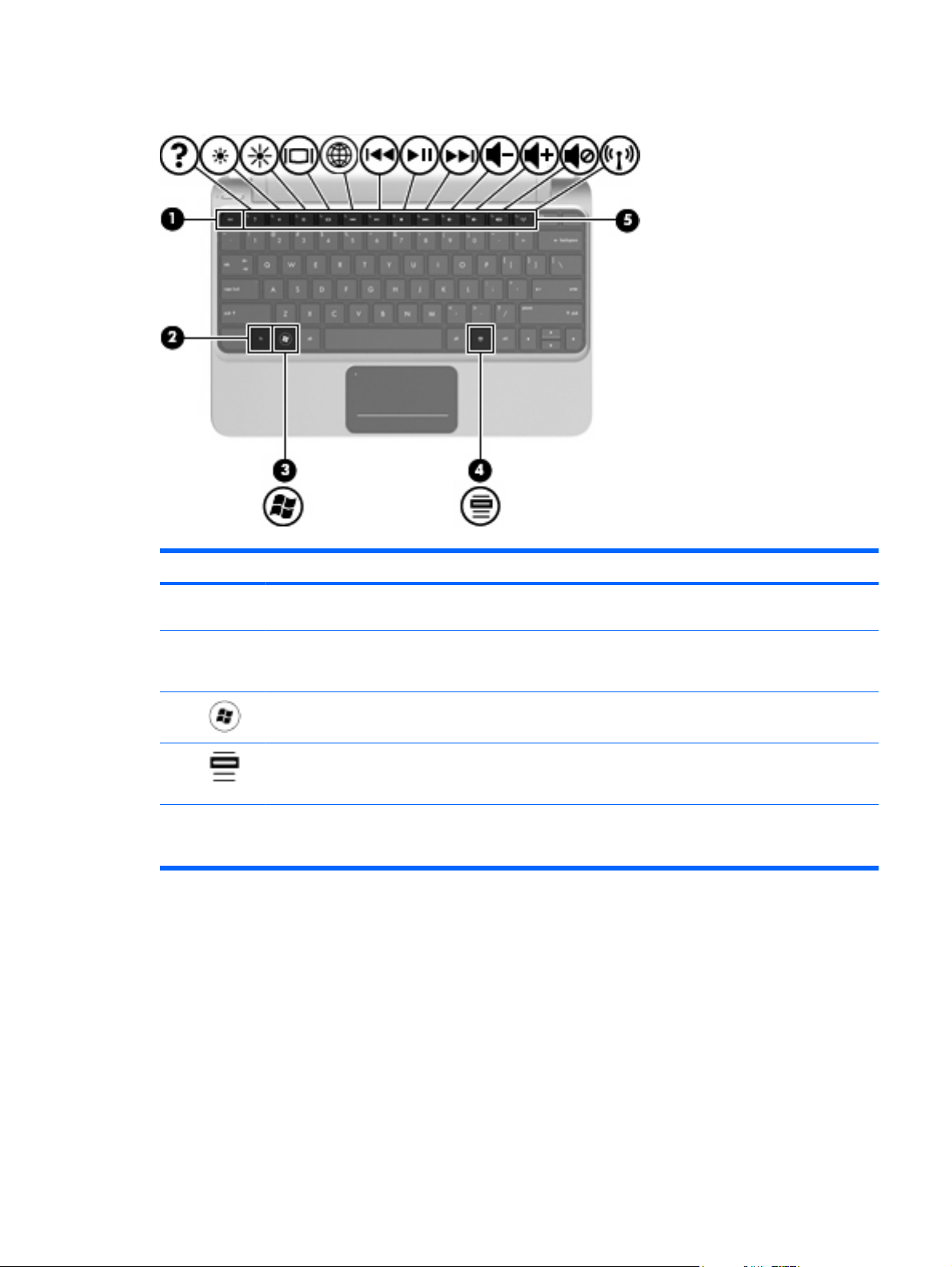
Tasti
Componente Descrizione
(1) Tasto esc Quando premuto in combinazione con il tasto fn, visualizza
le informazioni di sistema.
(2) Tasto fn Quando premuto in combinazione con un tasto funzione, con
il tasto bloc num o con il tasto esc, esegue le funzioni di
sistema utilizzate più di frequente.
(3) Tasto logo Windows Visualizza il menu Start di Windows.
(4) Tasto delle applicazioni Windows Consente di visualizzare un menu di scelta rapida in
corrispondenza degli elementi che si trovano sotto il
puntatore.
(5) Tasti funzione Eseguono le funzioni di sistema utilizzate più di frequente
quando premuti in combinazione con un tasto funzione, il
tasto bloc num o il tasto esc.
Parte superiore 7
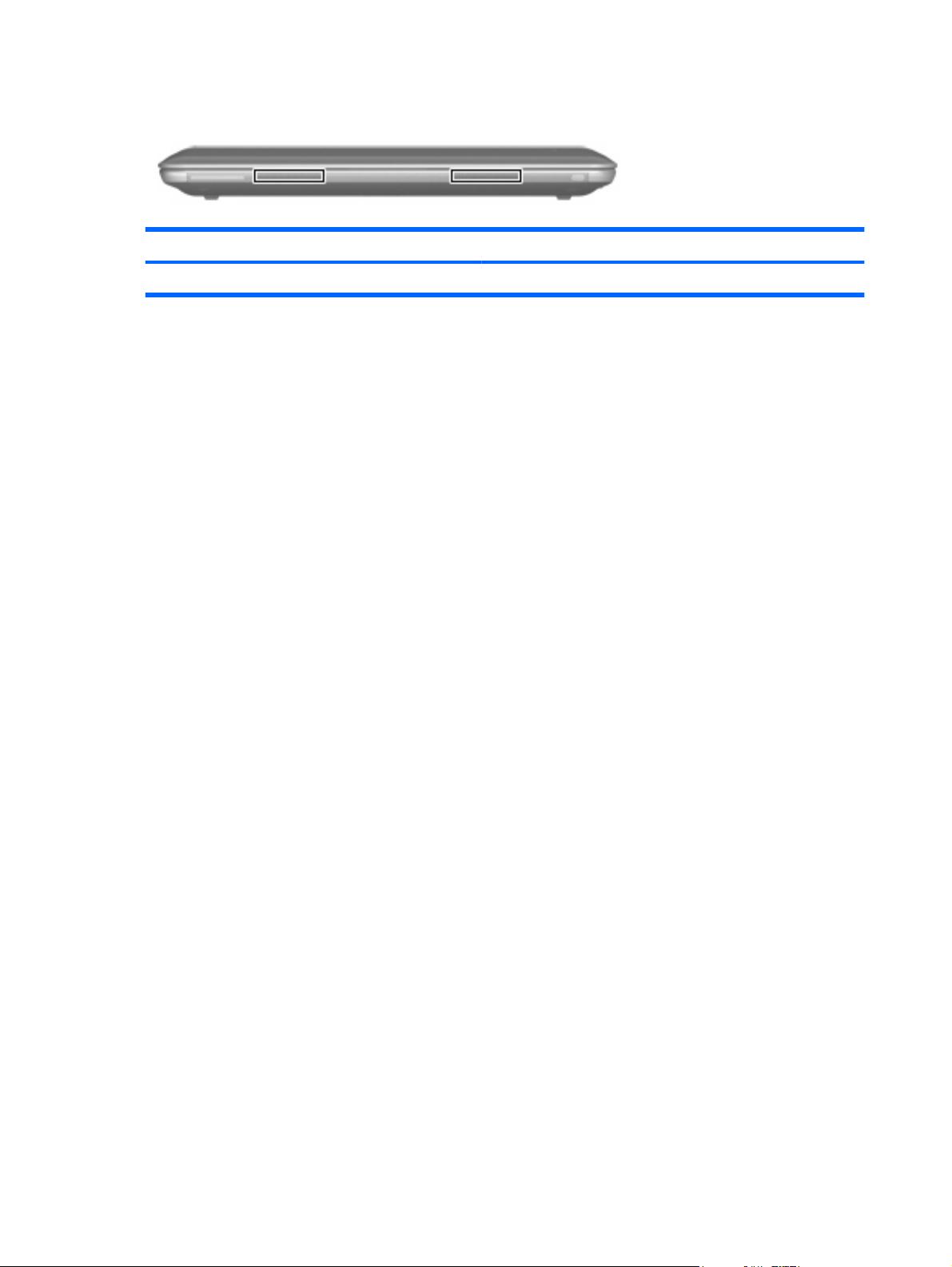
Parte anteriore
Componente Descrizione
Altoparlanti Producono il suono.
8 Capitolo 2 Apprendimento delle funzionalità del computer
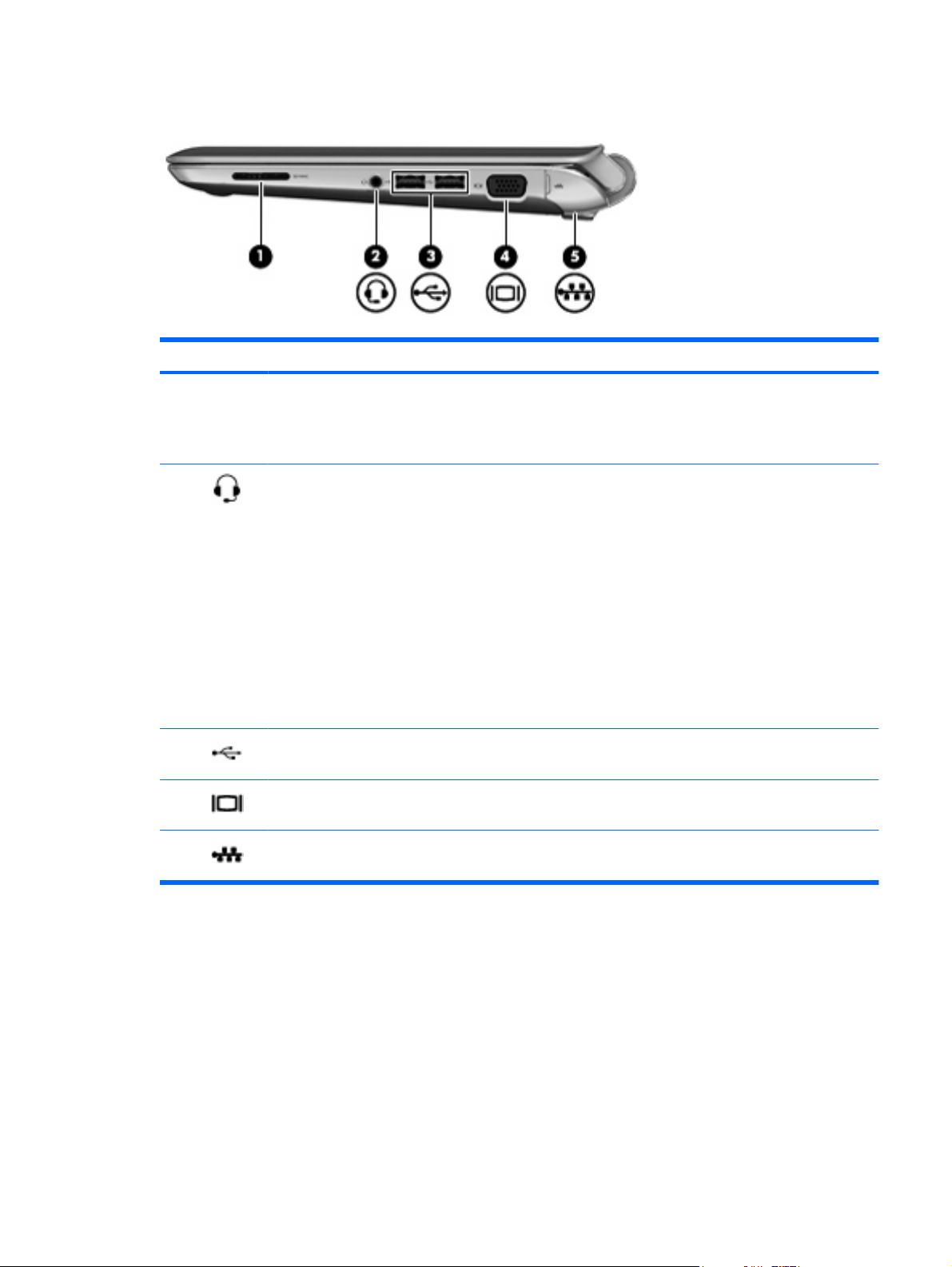
Parte destra
Componente Descrizione
(1) Slot supporti digitali Supporta i seguenti formati di schede digitali:
MultiMediaCard
●
Scheda Secure Digital (SD)
●
(2) Jack di uscita audio (cuffie)/Jack di ingresso
audio (microfono)
(3) Porte USB (2) Consente di collegare dispositivi USB opzionali.
(4) Porta per monitor esterno Consente di collegare un proiettore o un monitor VGA
(5) Jack RJ-45 (rete, sotto il coperchio) Consente di collegare un cavo di rete.
Consente di collegare altoparlanti stereo alimentati
opzionali, cuffie, auricolari, cuffia auricolare (con microfono)
o l'audio di un televisore. Consente inoltre di collegare un
microfono con auricolare opzionale.
AVVERTENZA! Per ridurre il rischio di lesioni dell'apparato
uditivo, regolare il volume prima di indossare le cuffie o
l'auricolare. Per ulteriori informazioni sulle normative e gli
avvisi di sicurezza, consultare Normative e avvisi di
sicurezza e ambientali.
NOTA: Quando un dispositivo è collegato al jack, gli
altoparlanti del computer vengono disattivati.
NOTA: Per utilizzare il microfono è necessaria una cuffia
con microfono e jack a 4 conduttori.
esterno.
Parte destra 9
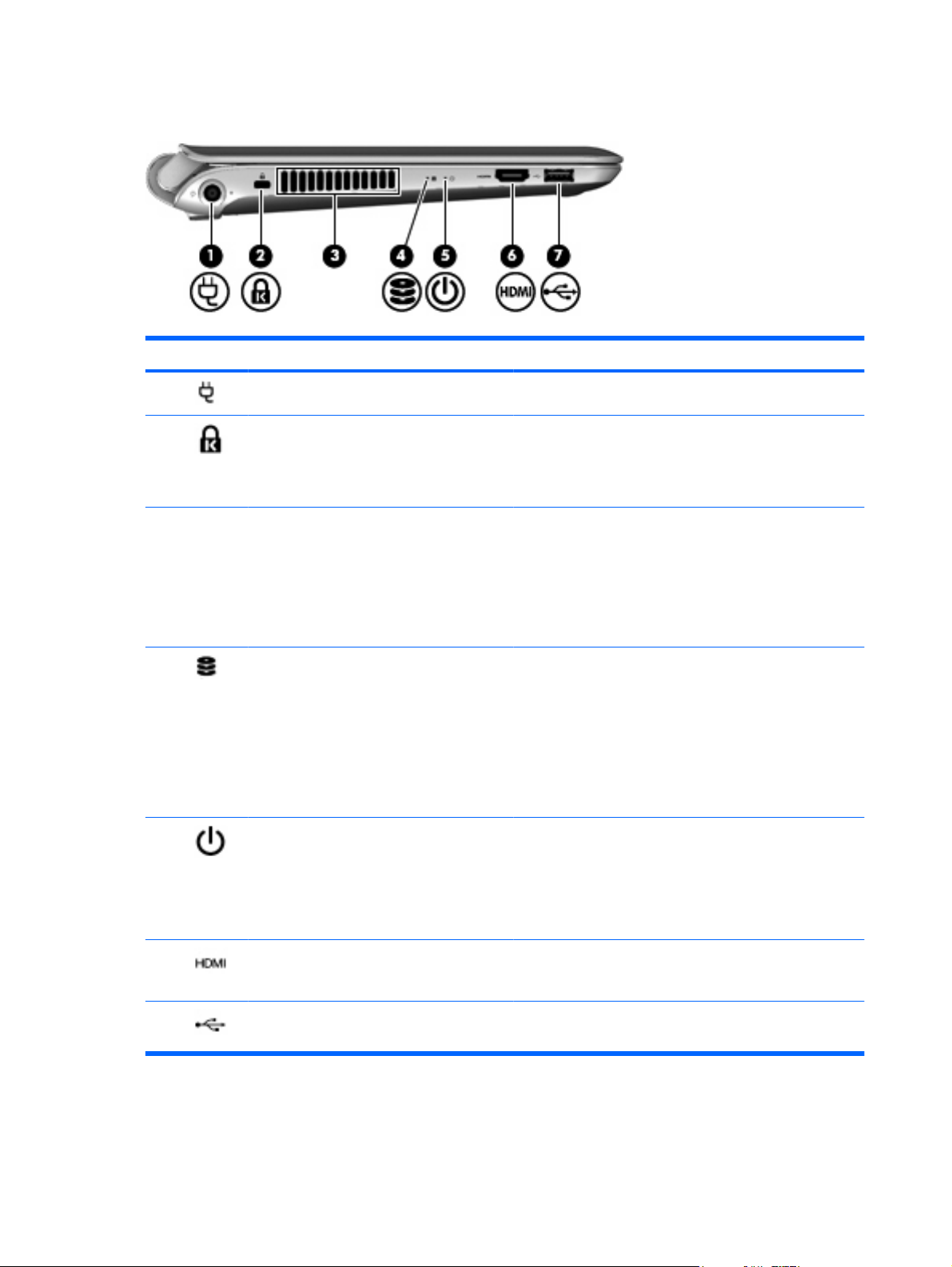
Parte sinistra
Componente Descrizione
(1) Connettore di alimentazione Consente di collegare un adattatore CA.
(2) Attacco per cavo di sicurezza Consente di collegare al computer un cavo di sicurezza
(3) Presa d'aria Consente il raffreddamento dei componenti interni mediante
opzionale.
NOTA: Il cavo di sicurezza è concepito come deterrente,
ma non può impedire un uso improprio o il furto del computer.
un flusso d'aria.
NOTA: la ventola del computer si attiva automaticamente
per raffreddare i componenti interni ed evitarne il
surriscaldamento. È normale che la ventola interna si attivi e
disattivi periodicamente durante il normale utilizzo del
computer.
(4) Spia dell'unità disco rigido
(5) Spia di alimentazione
(6) Porta HDMI Collega il computer a un dispositivo audio o video opzionale,
(7) Porta USB Consente di collegare un dispositivo USB opzionale.
Bianca lampeggiante: è in corso l'accesso all'unità disco
●
rigido.
Ambra: HP ProtectSmart Hard Drive Protection ha
●
messo temporaneamente in posizione di parcheggio
l'unità disco rigido.
NOTA: per informazioni su HP ProtectSmart Hard
Drive Protection, consultare la Guida di riferimento per
notebook HP.
Bianca: il computer è acceso.
●
Bianca lampeggiante: il computer è in modalità di
●
sospensione.
Spenta: il computer è spento o in modalità di
●
ibernazione.
come ad esempio un televisore ad alta definizione o qualsiasi
componente audio o digitale compatibile.
10 Capitolo 2 Apprendimento delle funzionalità del computer
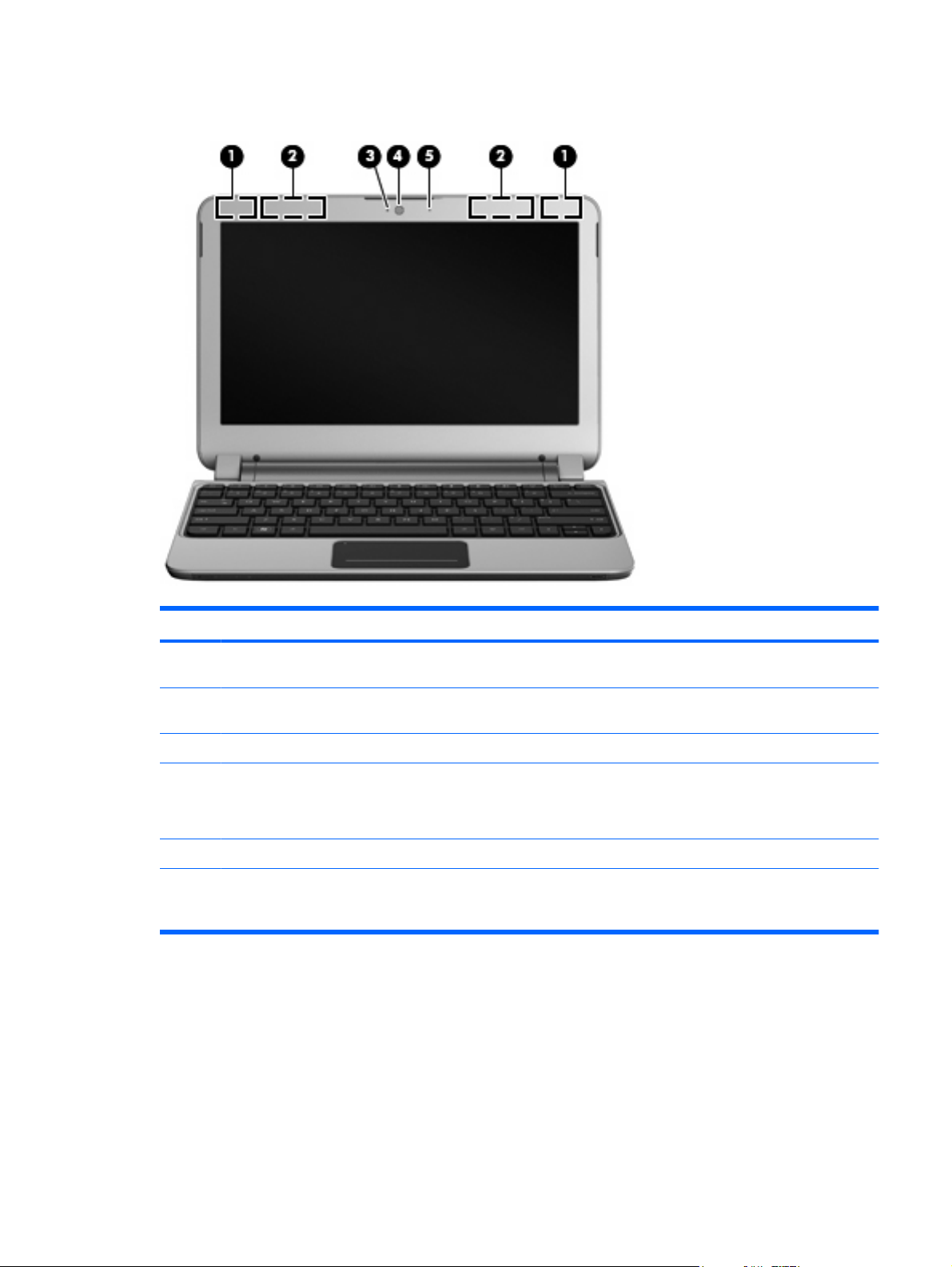
Display
Componente Descrizione
(1) Antenne WLAN (2)* Inviano e ricevono i segnali wireless per comunicare con reti
WLAN (wireless local area network).
(2) Antenne WWAN (2) (solo in determinati modelli)*Inviano e ricevono i segnali wireless per comunicare con reti
WWAN (wireless wide-area network)
(3) Spia della webcam Accesa: la webcam è in uso.
(4) Webcam Consente di registrare filmati e acquisire fotografie.
Per utilizzare la webcam, selezionare Start > Tutti i
programmi > Cyberlink YouCam > Cyberlink YouCam
(5) Microfono interno Consente di registrare il suono.
*Le antenne non sono visibili dall'esterno del computer. Per consentire una trasmissione ottimale, evitare di ostruire l'area
intorno all'antenna. Per conoscere gli avvisi sulla conformità wireless, consultare la sezione delle Normative e avvisi di sicurezza
e ambientali relativa al proprio paese o regione all'interno di Guida e supporto tecnico.
Display 11
